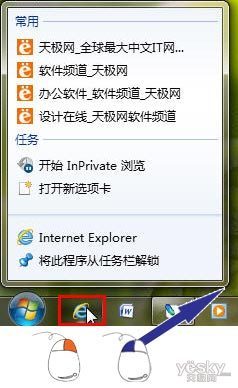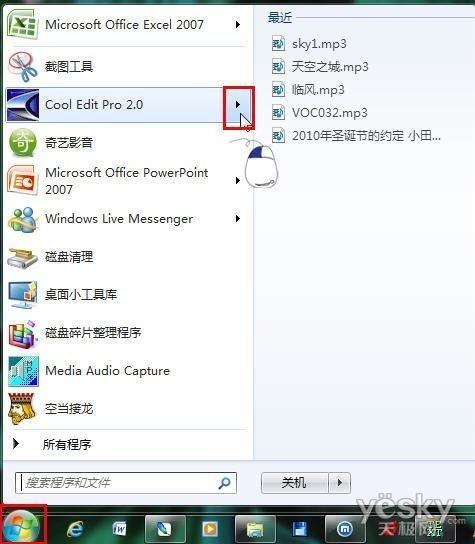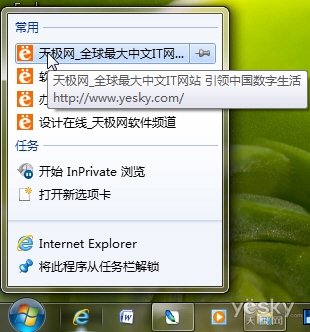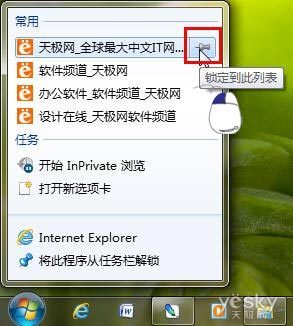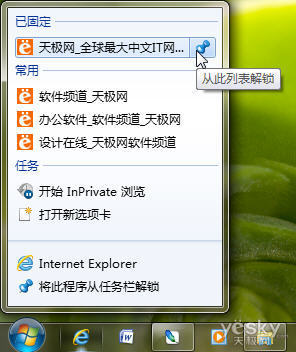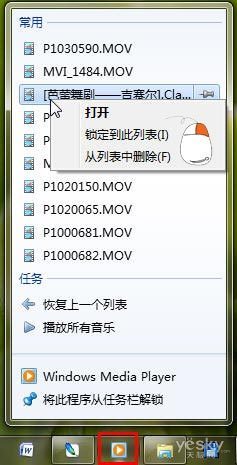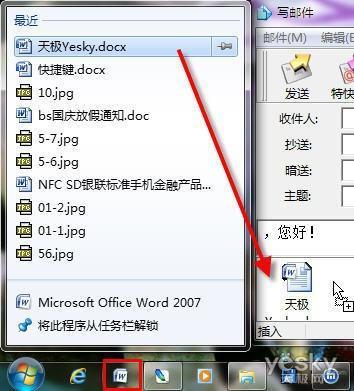Win7跳转列表 随叫随到的工具栏小秘书
05-31
每天我们都要在电脑里打开很多文件,那大家都是怎么打开文件的呢?什么?!先打开软件,然后从“最近打开的文件”中挑选?按“Ctrl+O”快捷键然后从文件夹里面挑选文件?NO!NO!NO!这样可真的太太太OUT啦!如果你用的是Win7系统,可千万别忘了用用跳转列表!跳转列表(Jump List)是Win7系统中出现的新功能,这个小东西可以帮助我们快速访问常用的文档、图片、歌曲或网站等等,轻松又快捷。
那我们在哪里可以找到Win7的跳转列表呢?跳转列表里到底有哪些东西?它是怎样帮助我们提高文件操作效率的呢?
呼出Win7跳转列表
用鼠标右键单击 Win7 任务栏上的程序按钮(包括对于已固定到任务栏的程序和当前正在运行的程序),或者按住鼠标左键将任务栏上的程序按钮往桌面方向拖动,就可以打开跳转列表。在Windows XP中可没法看到这个。
图示:鼠标右键单击 Win7 任务栏上的程序按钮,或按住鼠标左键将程序按钮往桌面方向拖动
另外,如果我们点击“开始”菜单(圆形按钮)后,在程序列表中看到一些软件右边有黑色的小三角,鼠标左键点它,也可以看到跳转列表。
图示:点击开始菜单中程序右边的小黑三角
跳转列表中会列出我们最近打开的项目列表,例如文件、文件夹或网站,这取决于我们选择的具体程序。我们只要点击它们,就可以直接打开所选项目了。非常直接。
如果我们选择的是IE浏览器,那跳转列表会显示我们经常浏览的网站。如果我们选择的是Windows Media Player,那它就会为我们列出经常播放的歌曲。这样我们很快可以找到我们自己定义的热门网站和文件,非常方便。
Win7跳转列表项目的锁定和解锁
我们除了可以使用跳转列表来快速打开最近使用的项目,还可以将喜欢的项目固定到跳转列表上,这样被固定的项目就不会跟随时间和使用频率顺序等被排挤到列表以外,方便我们快速找到喜欢的固定项目。
锁定方法很简单,把鼠标移动到所选定的项目上,项目右边就会出现小图钉的按钮,鼠标左键点这个按钮就可以锁定了。解锁操作也是一样。
图示:跳转列表项目的锁定和解锁
如果有一些跳转列表中有一些项目我们不喜欢,在所选项目上点击鼠标右键,从弹出菜单中选择“从列表中删除”就可以了。
图示:跳转列表项目的删除
Win7跳转列表的其他应用技巧
有些程序的跳转列表中还会提供一些其他的相关命令,比如撰写新电子邮件或播放音乐等。
有些程序的跳转列表还包含多个命令,可以使用这些命令关闭某个项目或解锁任务栏中的程序。
另外,我们还可以从跳转列表中拖动某个项目,将它复制到另一个位置。例如将某个文档发送给朋友,完全可以直接将该文档从跳转列表中拖动到电子邮件中。
图示:将跳转列表项目直接拖到电子邮件中
有了Win7系统跳转列表这个新工具,我们打开文件就快多了,不必先打开程序、然后再打开程序的使用记录、再从记录里面翻找需要的文件……真的可以节省很多时间和精力呢!比起Windows XP,这个功能真的是方便太多了!
Win7的跳转列表仅仅是Win7系统超越WinXP特性中很小的一部分,和WinXP相比,Win7系统在安全、功能、界面、操控、性能、功耗、可用性等方面都有非常多的创新和显著的提高。如今,Win7系统已经售出了4.5亿份,成为越来越多人心目中工作学习和生活的好伙伴。10月25日,WinXP就要度过10岁生日了,它的生命周期到2014年4月终止。现在,不管是选用盒装Win7系统还是预装Win7的电脑,微软都提供了不少优惠活动,还在使用WinXP的朋友,不妨尝试升级到Win7,体验一下Win7系统的酷炫界面、强劲性能以及各种贴心方便的新功能吧!